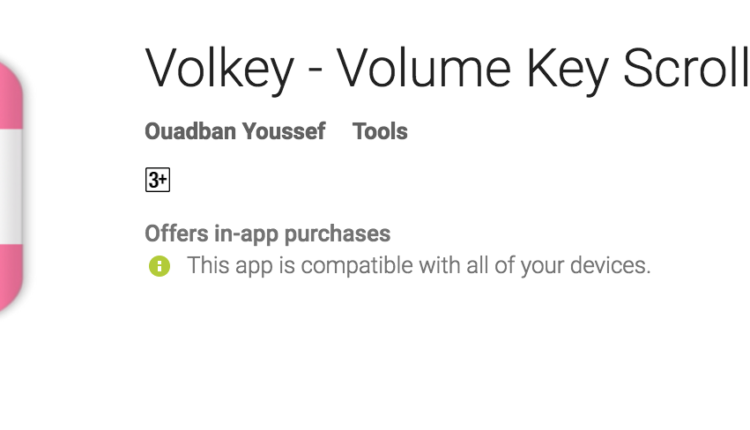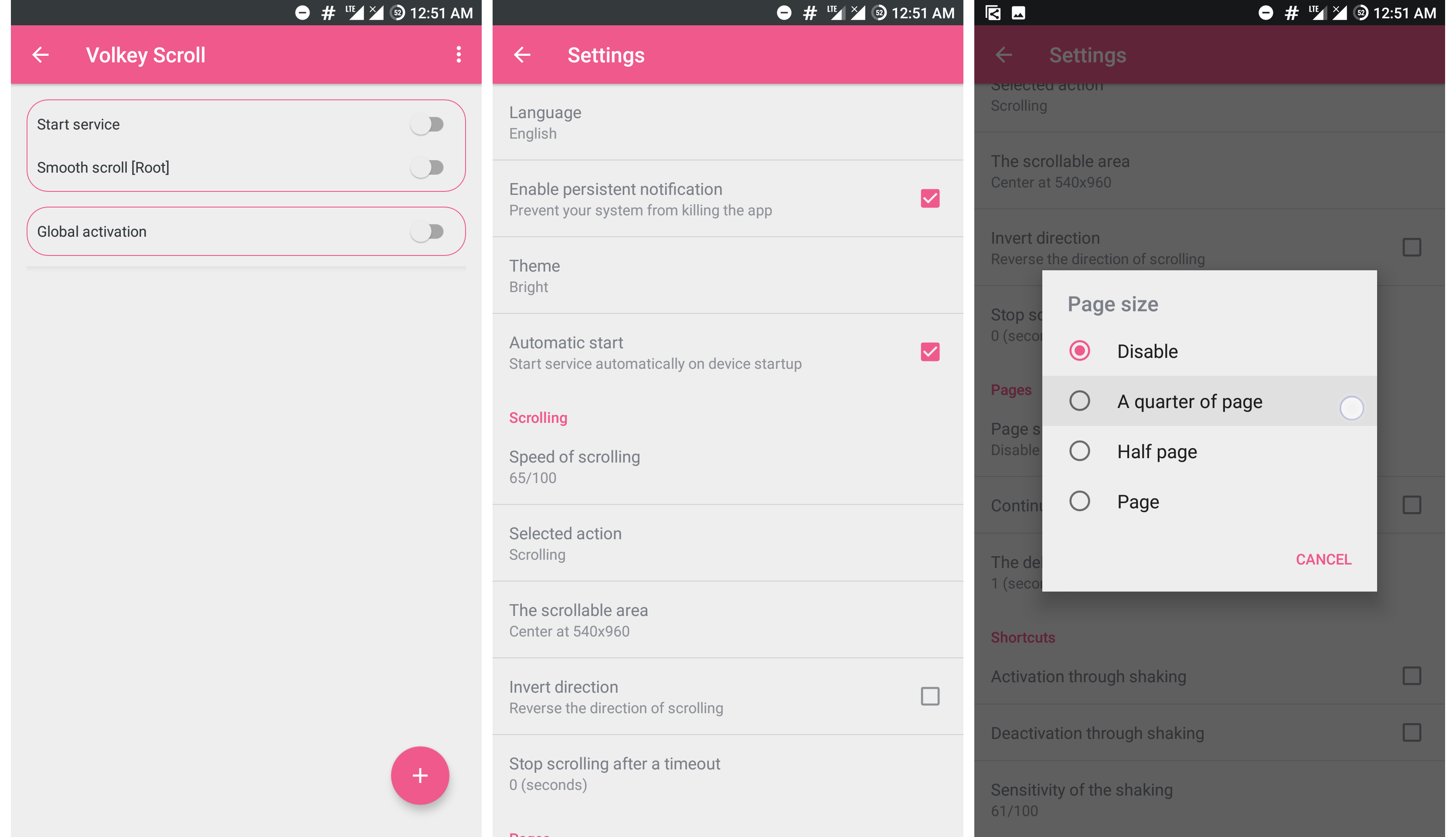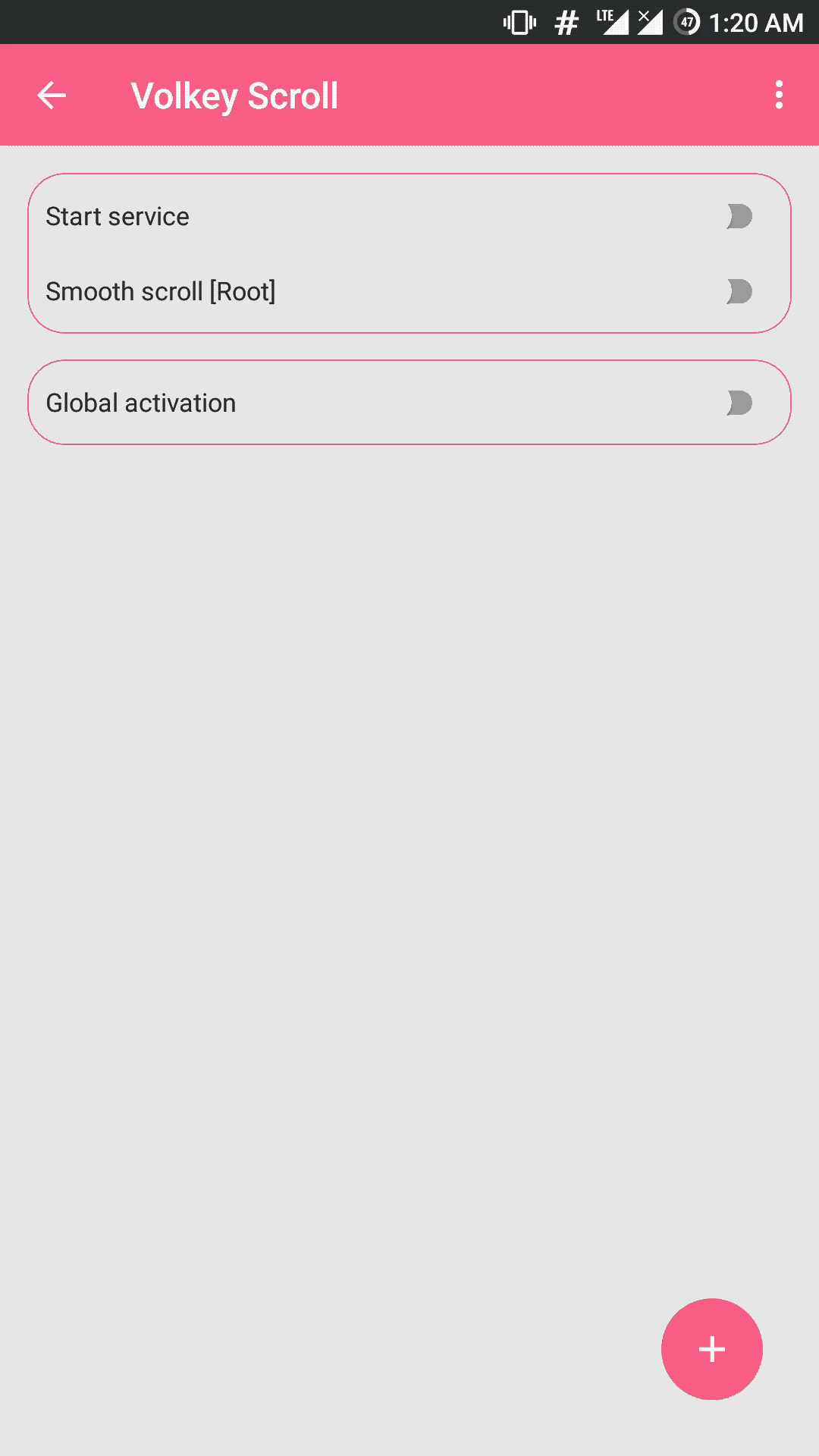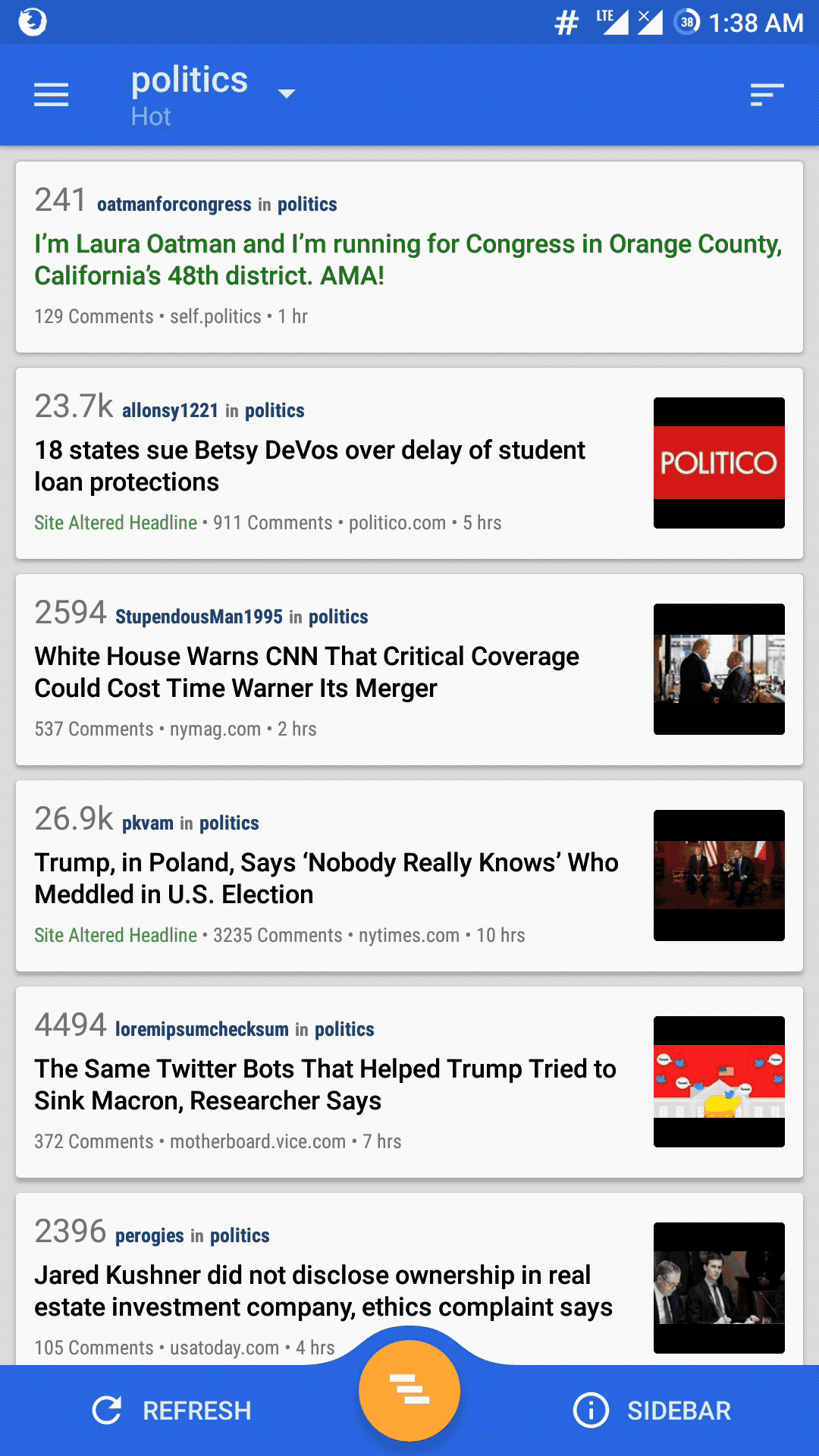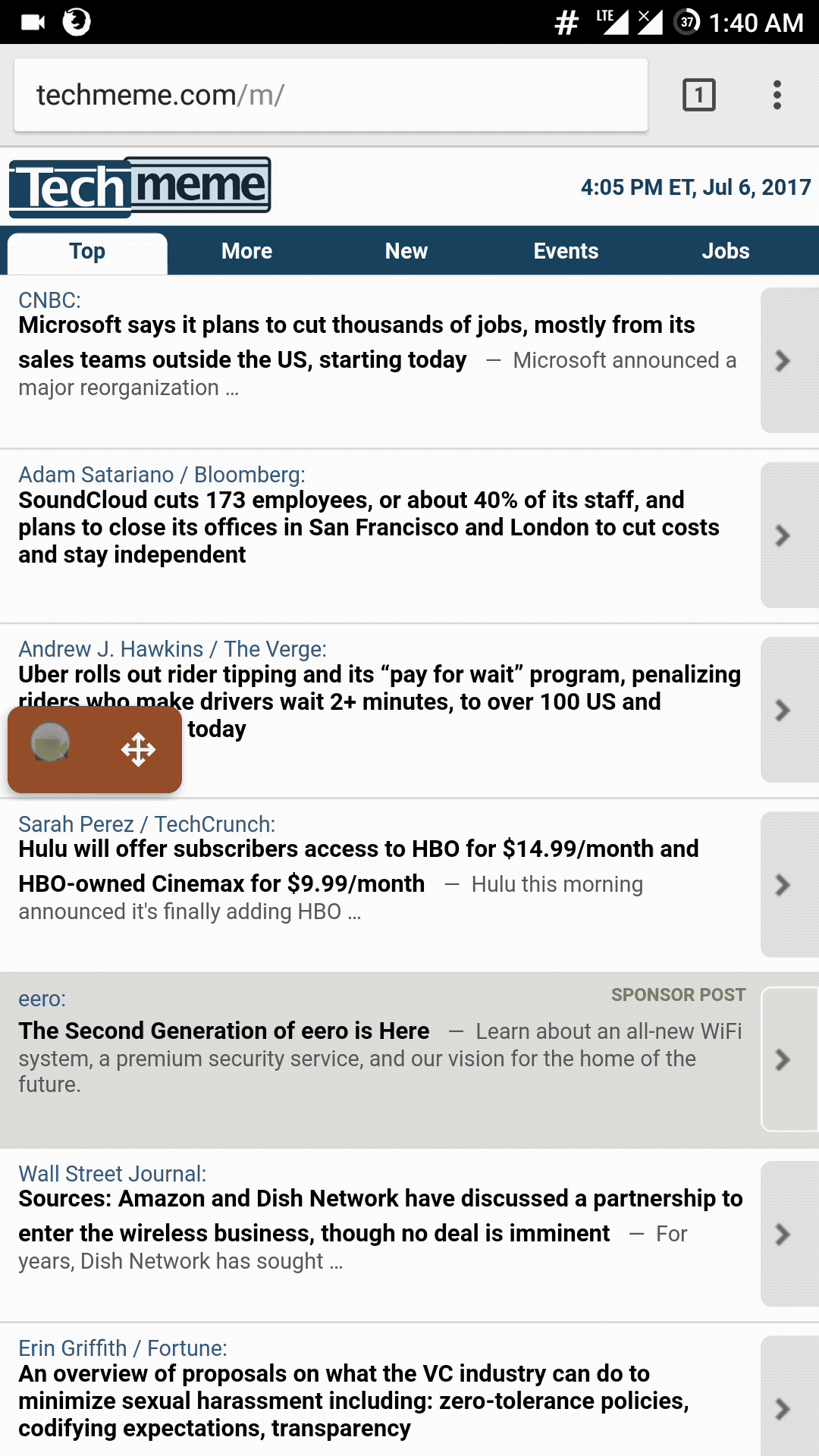Använd volymknappen för att bläddra igenom dina favoritappar utan rot
Uppdatering: Volkey scroll är inte längre tillgänglig
Även om det inte alltid är det mest användbara i världen, har jag alltid tyckt att idén med att rulla med volymknappar är ganska cool. Alla utvecklare som implementerar det i sin app i mina tankar får speciella browniepoäng. Det kan verka som en obskyr funktion med tanke på att många OEM-tillverkare inkluderar fingeravtrycksläsare med svepgester nu för tiden. Men om du är bland majoriteten utan fingeravtrycksläsare och tror att den här funktionen kan komma till användning, är Volkey Scroll en Android- app som låter volymknappen rulla på någon av dina favoritappar.
Använd volymknappen för att rulla i Chrome och andra appar
Sättet det fungerar på är ganska enkelt. Att trycka på volym upp-tangenten simulerar en beröringsgest som liknar att rulla uppåt och att trycka på volym ned utlöser den motsatta åtgärden. Eftersom Android inte roterar systemet för att simulera beröringar är det möjligt att använda appen utan att rota.
Volkey Scroll app användargränssnitt
Men appen har ändå ett extra alternativ att använda root-åtkomst för att göra rullningen smidigare. De flesta av funktionerna i appen är gratis, några mindre förmåner finns kvar för användare som gör ett köp i appen (Rs. 95) som att ställa in rullningshastigheten.
RELATERAT: Sy flera skärmdumpar och fånga långa webbplatser på Android
Hur man använder appen
Steg 1: Starta appen och tryck på Starta tjänst.
Steg 2: Detta kommer att uppmana appen att be om tillåtelse för att aktivera tillgänglighet. Det tar automatiskt användaren till tillgänglighetsinställningarna där det kan aktiveras.
Steg 3: Välj Global aktivering för att aktivera för alla appar. Eller tryck på Plus fab-ikonen för att bara inkludera vissa appar.
Här är en kort demonstration av stegen
Scrollhastigheten, arean och andra attribut styrs från inställningarna. Om det inte räcker kan varje app också modifieras specifikt med olika värden. Och det stannar inte där. Andra anmärkningsvärda funktioner inkluderar:
- Skakar för att initiera tjänsten
- Definiera ett rullningsbart område
- Ställer in hur långt man ska scrolla
- Invertera knappåtgärderna
- En timeout för när du ska sluta rulla
Finkontroll av inställningarna per app
Rulla efter att ha beviljat root-åtkomst
Scrollar med root
Det är upp till dig att bestämma om du tycker att rullningen är bättre med eller utan root. Se till att prova det och låt oss veta om du gillade det!
RELATERAT: Läs böcker, artiklar snabbare med denna snabbläsningsapp och tillägg